Test du HP OfficeJet Pro 8500 (A909n) Premier
Le HP OfficeJet Pro 8500 est la dernière incarnation de l'imprimante, du scanner, du copieur et du télécopieur(fax machine) tout-en-un de HP . Avec un prix d'origine de 499 $, il est proche du coût d'une imprimante laser couleur(color laser printer) bas de gamme .
Cependant, ils ont récemment réduit le prix à 369 $ en utilisant une économie instantanée de 130 $. Vous pouvez vérifier le dernier prix ici(here) . Vous pouvez également l'obtenir sur Amazon.com pour un prix inférieur de 229 $.

Voici quelques-unes des principales caractéristiques de l' imprimante tout-en-un (all-in-one printer)HP OfficeJet Pro 8500 :
- Jusqu'à 19 ppm pour l'impression en noir et 19 ppm pour l'impression en couleur(ppm printing color) (qualité normale)
- Cycle d'utilisation mensuel de 15 000 pages
- Bac d'alimentation de(sheet input tray) 250 feuilles, deuxième bac à papier de 250 feuilles, (paper tray)chargeur(document feeder) automatique de documents de 50 feuilles
- Jusqu'à 1200 × 1200 dpi(dpi output) pour le noir et 4800 × 1200 dpi pour la couleur
- 384 Mhz avec 128 Mo de RAM(MB RAM) (non extensible)
- Résolution de numérisation jusqu'à 4800 (48 bits) ppp
- (Memory card)La fente pour carte mémoire prend en charge CompactFlash Type I et II, Memory Stick , Memory Stick Pro , Memory Stick Pro Duo , Secure Digital (SD), SDHC , MMC , miniSD, microSD
- 1 port USB 2.0(USB 2.0) , 1 port Ethernet(Ethernet port) , PictBridge , 1 (PictBridge)port fax(fax port) RJ-11 et 1 port sans fil 802.11 (wireless 802.11) b/g port
- Le poids total de l'imprimante est de 33,8 livres et la consommation électrique(power consumption) de 55 watts
Aperçu et résumé
Pour ceux d'entre vous qui ne veulent pas lire l'intégralité de la critique, j'ai rédigé un bref résumé des points positifs et négatifs de l'imprimante.
Points positifs :
- La qualité d'impression est de haute qualité, à la fois en couleur et en noir
- La numérisation est rapide et reproduit très bien le document original
- Possibilité de numériser des documents de format légal
- L'impression recto-verso fonctionne bien et est assez rapide
- La connexion au réseau sans fil est simple et rapide
- Le logiciel fonctionne sur Mac et PC
- (Memory card)Les fentes pour carte mémoire permettent une impression facile des photos(picture printing) et un stockage facile des numérisations
- Possibilité de numériser et de stocker automatiquement des copies numériques de documents et d'images sur un emplacement réseau(network location)
Négatifs :
- La vitesse d'impression(Print speed) est plus lente que celle annoncée (environ 9 ppm pour le noir et blanc lors de mes tests)
- Le premier démarrage de l'imprimante prend beaucoup de temps
- Le logiciel(Software) occupe plus de 600 Mo sur le disque dur et ralentit l'ordinateur
- Le logiciel(Software) comprend de nombreux programmes qui peuvent dérouter l' utilisateur novice(novice user)
- L'extinction et l'allumage de l'imprimante prennent plusieurs minutes en raison des auto-tests
- Le mode d'économie(Power save mode) d'énergie présente des problèmes tels que l'imprimante ne se réveille pas lorsque vous lui envoyez un travail d'impression(print job) , ce qui nécessite un redémarrage complet de l'imprimante
- Lors de la copie de documents, l'imprimante saute régulièrement des pages. Cela se produit également lors de la télécopie.
- Impossible de choisir la couleur ou le noir et blanc lors de la numérisation à partir du panneau avant
Dans l'ensemble, je donnerais à l'imprimante une note de 3 étoiles(star rating) et une recommandation d'achat(buy recommendation) uniquement si vous l'obtenez pour 269 $. C'est une bonne imprimante, mais certains de ses défauts sont suffisamment importants pour envisager une autre imprimante à moins qu'ils ne soient corrigés.
Qu'y a-t-il dans la boite?
- (HP Officejet Pro 8500) Imprimante tout-en-un (All-in-One printer)HP Officejet Pro 8500
- Accessoire d'impression(printing accessory) recto verso automatique
- Deuxième bac à papier de 250 feuilles
- Black/Yellow printhead , tête d'impression Cyan/Magenta printhead
- 2 cartouches d'encre noire(Black ink) , 2 cartouches d'encre cyan(Cyan ink) , 2 cartouches d'encre jaune et 2 cartouches d'encre magenta(magenta ink)
- 1 bloc d'alimentation avec cordon d'alimentation
- 1 cordon téléphonique
- 1 grand poster d'installation
- 2 CD-ROM ( logiciel d'impression Officejet et Readiris Pro(Officejet printer software and Readiris Pro) 11)
Configuration de l'imprimante
Sortir l' Officejet 8500 Pro de sa boîte et le faire fonctionner n'a pas été aussi rapide que prévu. Le déballage de l'imprimante a été assez facile et l'installation de tous les composants, tels que l' accessoire(printer accessory) d'imprimante double face et le deuxième bac à papier(paper tray) , a été simple et directe.
L'installation des cartouches d'encre était également assez simple et ne prenait pas beaucoup de temps. Il suffit de les déballer(Just unpack) et de les insérer dans les fentes. Bien qu'il ait fallu quelques essais pour placer exactement les têtes d'impression dans les fentes (photo du haut).


Une fois que vous les avez installés, vous chargez le papier et branchez(paper and plug) l'imprimante. C'est là que le processus est devenu très chronophage. Lorsque vous allumez l'appareil pour la première fois, il faut 20 à 25 minutes pour se calibrer et s'aligner.
Personnellement, je ne pense pas qu'il faille vraiment attendre aussi longtemps pour qu'une imprimante devienne fonctionnelle ! Quoi qu'il en soit, pendant que vous attendez, il vous est demandé d'installer le logiciel de l'imprimante(printer software) .
Logiciel inclus
Je n'étais vraiment pas satisfait de l'installation du logiciel HP(HP software) . Premièrement, il a fallu près d'une demi-heure pour installer le logiciel et deuxièmement, il était plein de programmes que je ne pensais pas vraiment utiliser.
Dans l'ensemble, si vous installez le logiciel en utilisant les options par défaut, cela prend entre 600 et 800 Mo(whopping 600 to 800 MB) sur votre ordinateur ! Pour moi, c'est complètement inutile pour une imprimante tout-en-un.
Si vous installez uniquement le pilote, il vous rapportera toujours 270 Mo. Le logiciel est devenu très pléthorique et va ralentir votre machine.
Configuration sans fils
Ce qui m'a plu, c'était de connecter l'imprimante au réseau sans fil(wireless network) . Vous pouvez le faire depuis le panneau avant de l'imprimante et elle a pu se connecter à mon réseau sans fil sécurisé(secure wireless network) sans aucun problème.
De plus, une fois connecté, le logiciel essaiera de trouver automatiquement l'imprimante sur le réseau et de l'initialiser. Cela n'a pas non plus eu de problèmes, c'est-à-dire des problèmes de pare-feu, etc.
Autres caractéristiques
Une fois la configuration terminée, un menu vous sera présenté dans lequel vous pourrez configurer d'autres fonctionnalités supplémentaires de l'imprimante, telles que l'archivage(Digital Filing) numérique , la télécopie numérique(Digital Fax) , etc. Une fois qu'ils sont configurés, vous pouvez envoyer des numérisations par e-mail ou numériser directement vers un emplacement réseau(network location) .
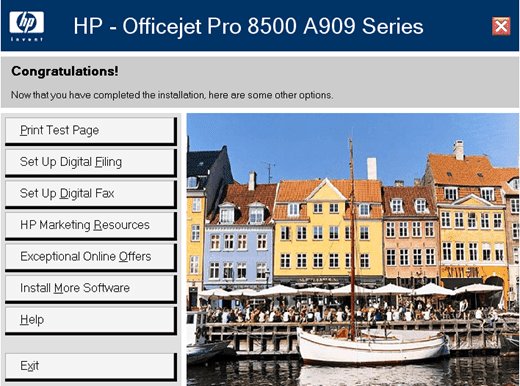
Impression
Malheureusement, la vitesse de l'imprimante n'est pas aussi rapide que ce à quoi je m'attendais. Dans l'ensemble, cependant, cela reste assez rapide pour une imprimante à jet(inkjet printer) d'encre .
J'ai imprimé un document de 5 pages(page document) avec juste du texte et il a fallu environ 35 secondes pour l'imprimer. Cela se traduit par environ 9 ppm, ce qui est inférieur aux 19 ppm qu'il est censé pouvoir imprimer en mode normal.
Si vous imprimez un document plus long, la vitesse d'impression augmente un peu à environ 11 ppm. Pour les documents couleur, il est également inférieur à celui indiqué sur la fiche technique, mais cela peut être dû au type d' impression couleur(color print) testé.
Enfin, l'impression recto-verso est lente à environ 3 ppm. Si vous cherchez à faire beaucoup d'impressions recto-verso, vous ne serez pas satisfait de cette vitesse.
Balayage
Dans l'ensemble, j'étais satisfait de la qualité et de la vitesse(quality and speed) de numérisation de l' Officejet 8500 Pro . Vous pouvez choisir de numériser vers un e-mail, de numériser vers un ordinateur, de numériser vers une clé USB ou une carte mémoire(USB stick or memory card) ou de numériser pour réimprimer.
L' Officejet a fait un très bon travail ou reproduit des images et même des documents texte lors de la numérisation. Les couleurs étaient précises et la qualité était globalement très agréable. La numérisation était probablement la seule fonctionnalité de l'imprimante tout-en-un qui fonctionnait très bien et comme annoncé.
Copie/Fax
Ces deux fonctions auraient des scores parfaits si ce n'était du fait qu'elles ne fonctionnaient tout simplement pas parfois. Après avoir testé plusieurs fois, j'ai constaté que le copieur manquait régulièrement des pages lors de la copie.
Si je plaçais un document de 5 pages(page document) à copier, à peu près à chaque fois, seules 4 pages seraient copiées. C'est tout simplement inacceptable pour une imprimante aussi haut de gamme, en particulier pour une imprimante destinée aux petits bureaux.
Ce même problème se produit lors de la télécopie, ce qui est tout simplement terrible car vos clients peuvent ne pas recevoir toutes les pages requises. L'autre problème majeur est que l'imprimante pense qu'elle a tout copié/faxé, alors que ce n'est vraiment pas le cas ! Gros problème là.
Conclusion
Mon sentiment général est que la HP Officejet 8500 Pro est une très bonne imprimante tout-en-un(all-in-one printer) , mais à cause de quelques gros défauts, elle ne parvient pas à faire la différence. Dans l'ensemble, vous serez satisfait de l'imprimante tant que vous disposez d'un ordinateur très rapide avec beaucoup d' espace libre sur le disque dur(drive space) et que vous parvenez à obtenir une imprimante qui ne saute pas de pages lors de la copie et de la télécopie(copying and faxing) .
Si vous avez un Officejet 8500 et que vous avez quelque chose à ajouter sur votre expérience, n'hésitez pas à l'ajouter dans les commentaires !
Related posts
Review de AnyCubic Photon Mono X 3D Printer
SP Armor A62 Game Drive Review
Tribit Stormbox Micro Portable Speaker Review
Mosonce 2k Webcam Review
iClever BTH03 Bluetooth Kids Headphones Review
Apprenez à coder comme un pro avec ces 5 sites et applications
Add Sidebar and Desktop Gadgets à Windows 10 avec 8Gadgetpack
Examen de la caméra Insta360 One X2
Le Best Galaxy Watch Apps sur 2021
10 Cool Tech Gifts pour Movie Lovers
L'examen de l'e-scooter Unagi Model One : votre compagnon de voyage idéal
Examen de la Surface Pro 2 - l'appareil Windows 8.1 phare de Microsoft
14 Great Gifts pour le Nerd or Geek dans Your Life
La sécurité pour tous - Avis sur Avast Premium
Test ASUS ZenFone Max Pro (M2) : Le smartphone avec une batterie gargantuesque
Qu'est-ce qu'un Resin 3D Printer and Should vous en achetez un?
Examen de l'imprimante 3D Kywoo Tycoon
Test du DOOGEE S40 Pro : Smartphone Android robuste
Robot intelligent Roborock S7 vs bâton sans fil Roborock H7 - Examen pratique
Utilisez HP Print and Scan Doctor pour résoudre les problèmes d'imprimante courants
